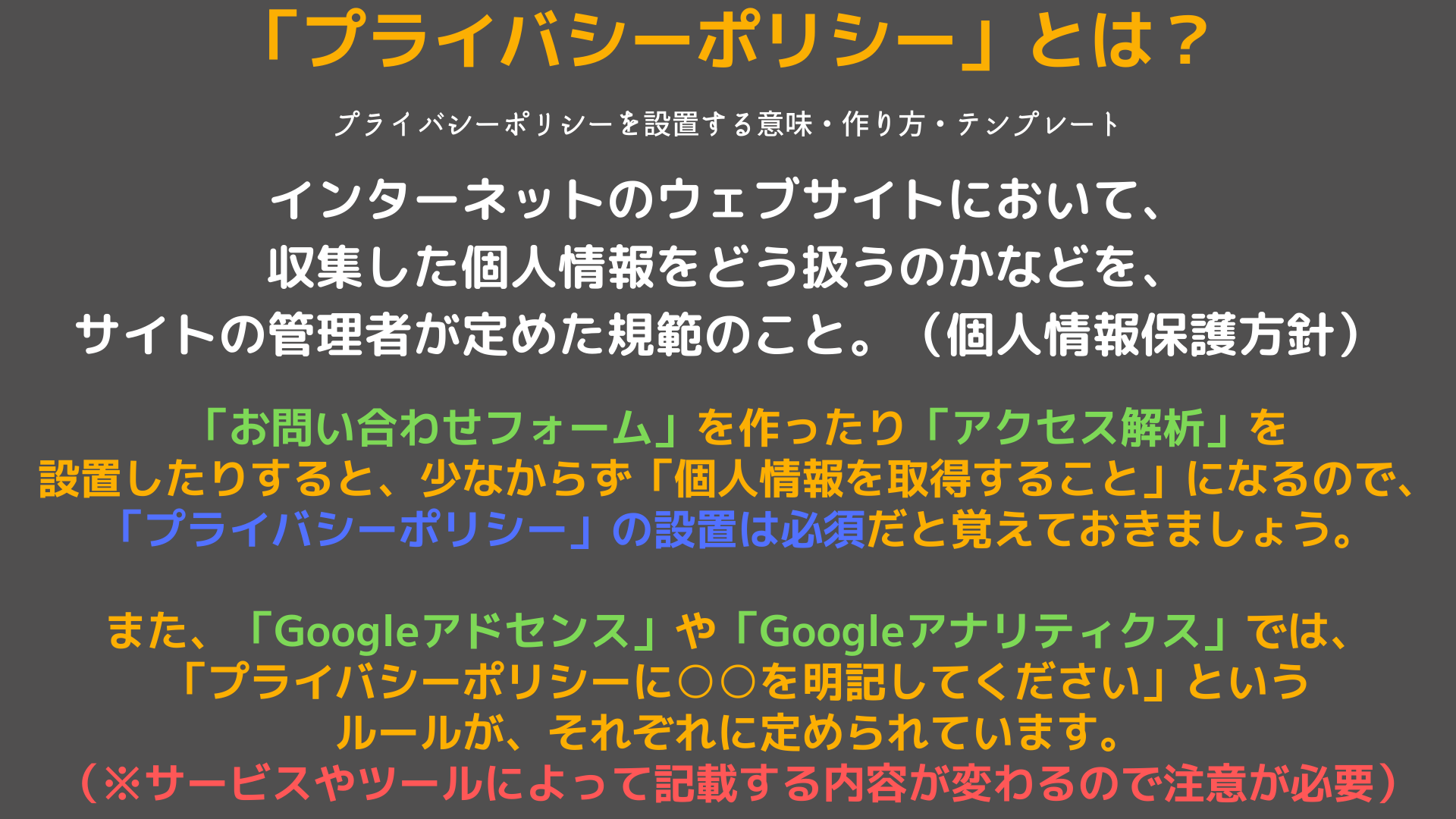設定方法・アカウント開設・設置方法.png)
スポンサードリンク
【Google Analytics】グーグルアナリティクスの設定方法
「WordPress(ワードプレス)」に「Googleアナリティクス(グーグルアナリティクス)」を設置・設定する方法を、動画解説しています。
「Googleアナリティクス(グーグルアナリティクス)」には「新バージョンのGA4」と「旧バージョンのユニバーサルアナリティクス」の2種類が存在します。
.jpg)
今回は、両方とも設置する方法を解説していますので、まだ「Googleアナリティクス」を設置していない人は、参考にして下さい。
Googleアカウントの作成方法
「Googleアナリティクス(グーグルアナリティクス)」を利用するためには、まず「Googleアカウント」が必要になります。
「Googleアカウント開設」の動画を撮りましたので、もし「Googleアカウント」を持っていない人は、最初に「Googleアカウント」を作成してください。
※「Googleアカウント」を既に持っている人は、この動画はスキップして下さい。
[arve url=”https://youtu.be/ZrVsbCbLTLY” title=”【グーグルアナリティクス設定】Googleアカウントの作成方法” loop=”no” muted=”no” /]Googleアナリティクスのアカウント開設
「Googleアカウント」を持っている人は、続けて「Googleアナリティクス」の「アカウント」を作成していきましょう。
「Googleアナリティクス」の「アカウント開設方法」を動画で撮影しましたので、まだ「アカウント作成」できていない人は作成して下さい。
[arve url=”https://youtu.be/dOvgRmpPR7E” title=”Googleアナリティクスのアカウント開設【グーグルアナリティクス】” loop=”no” muted=”no” /]「Googleアナリティクス」の「アカウント」と「プロパティ」の関係を、以下の図をみて覚えておいてください。
.png)
解析タグをコピーする
「Googleアナリティクス」の「アカウント」が作成できたら、いよいよ「WordPress(ワードプレス)」に「解説タグ」を貼り付けましょう。
「解析タグ(グローバルサイトタグ)」のコピー方法を、「GA4(新アナリティクス)」と「ユニバーサルアナリティクス(旧アナリティクス)」別々に動画で撮影しましたので、それぞれの「解析タグ」をコピーして、ご自身の「WordPress(ワードプレス)」に貼り付けていきましょう!
【解析タグをコピーする:GA4】
[arve url=”https://youtu.be/jHL_R1B_KUM” title=”解析タグをコピーする【Googleアナリティクス設定GA4】” loop=”no” muted=”no” /]【解析タグをコピーする:ユニバーサルアナリティクス】
解析タグを貼り付ける
「Googleアナリティクス(グーグルアナリティクス)」の「解析タグ(グローバルサイトタグ)」がコピーできたら、「WordPress(ワードプレス)」に移動して、コピーした「解析タグ」を貼り付け・設置していきましょう。
「解析タグ」の貼り付け方法は、大きく分けると「1.直接テーマに書き込む方法」と「2.プラグインで書き込む方法」の「2種類」があります。
また「1.直接テーマに書き込む方法」も、「1-1.子テーマに書き込む方法」と「1-2.親テーマに書き込む方法」の2つに分かれ、「2.プラグインで書き込む方法」も「2-1.All in one seoで書き込む」と「2-2.Site Kit by Googleで書き込む」の2つに分かれますので、それぞれのやり方を解説していきます。
】直接テーマに書き込む(子テーマに書き込む)【Googleアナリティクス設定方法】.jpg)
1.直接テーマに書き込む
直接、「解析タグ」を「WordPressテーマ」に書き込む方法を、以下に動画で撮影しました。
おすすめは「子テーマ」に書き込む方法です。
「親テーマ」に直接書き込むと、「WordPressテーマのアップデート」の時に、上書きされてしまう危険性がありますので、「子テーマ」がある「WordPressテーマ」を使用している方は、なるべく「子テーマ」に書き込む方法を試してください。
また、「子テーマ」がない「WordPressテーマ」を使用している人のために、「子テーマを自作する方法」も、「関連記事」としてリンクしておきます。
「子テーマ」を自分で作りたい人は、「関連記事」もチェックしてみて下さい。
1-1.「子テーマ」に書き込む(推奨)
[arve url=”https://youtu.be/qymEMCXln6Q” title=”解析タグを設置する【WordPress】直接テーマに書き込む(子テーマに書き込む)【Googleアナリティクス設定方法・GA4】” loop=”no” muted=”no” /]
1-2.「親テーマ」に書き込む
[arve url=”https://youtu.be/mqhsVceGnA0″ title=”解析タグを設置する【WordPress】直接テーマに書き込む(親テーマに書き込む)【Googleアナリティクス設定方法・GA4】” loop=”no” muted=”no” /]
2.プラグインに書き込む
2-1.「All in one seo」で書き込む
2-2.「Site Kit by Google」で書き込む
Googleアナリティクスの初期設定
「Googleアナリティクス」の「解析タグ」が設置できたら、「Googleアナリティクスの初期設定」をしていきましょう。
今回、「Googleアナリティクスの初期設定」では、「自分のアクセスを除外する」「Googleシグナルを設定する」「プライバシーポリシーを設置する」の3つの初期設定を行っていきます。
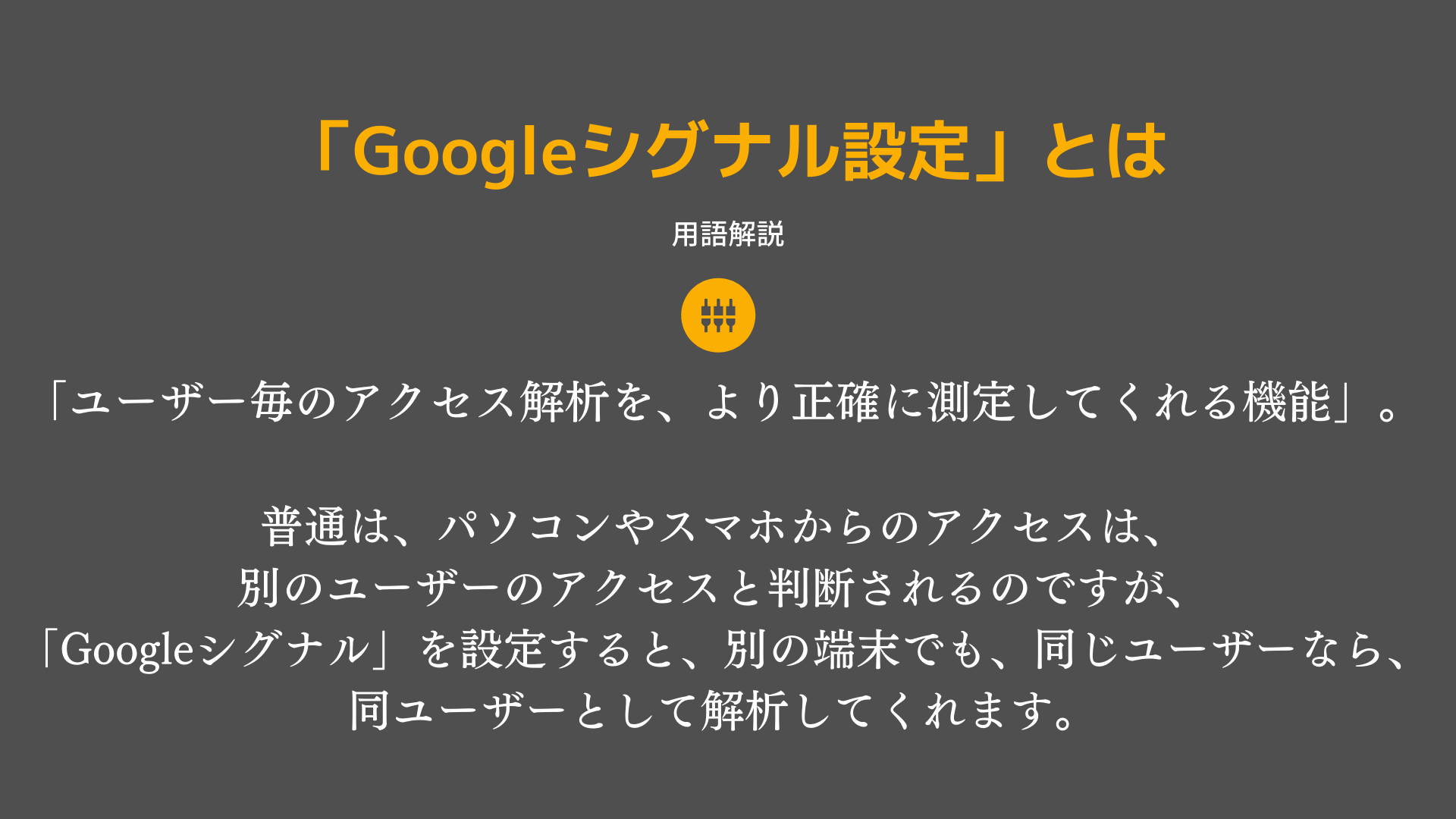
自分のアクセスを除外する
[arve url=”https://youtu.be/I3SH8xkNyqI” title=”【Googleアナリティクス】自分のアクセスを除外する(グーグルアナリティクス初期設定・GA4)” loop=”no” muted=”no” /]Googleシグナルの設定
[arve url=”https://youtu.be/X0qeO_T4kfs” title=”Googleシグナルの設定(グーグルアナリティクス初期設定)【Googleアナリティクス】” loop=”no” muted=”no” /]プライバシーポリシーを設置する
[arve url=”https://youtu.be/7X8Z5FaBTfk” title=”【プライバシーポリシー設置】プライバシーポリシーとは?意味・作り方・ブログ設置場所・書き方テンプレート” /]